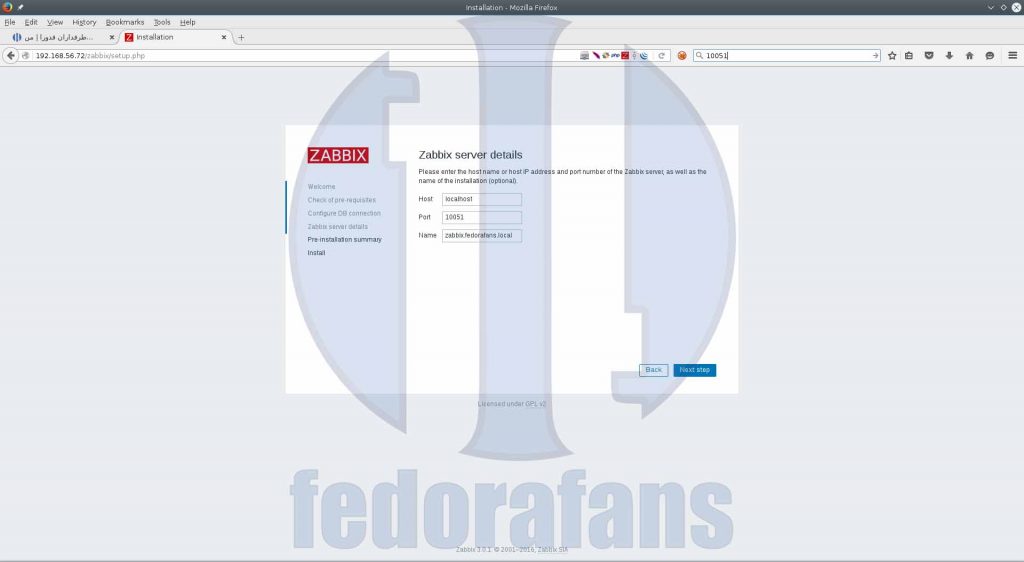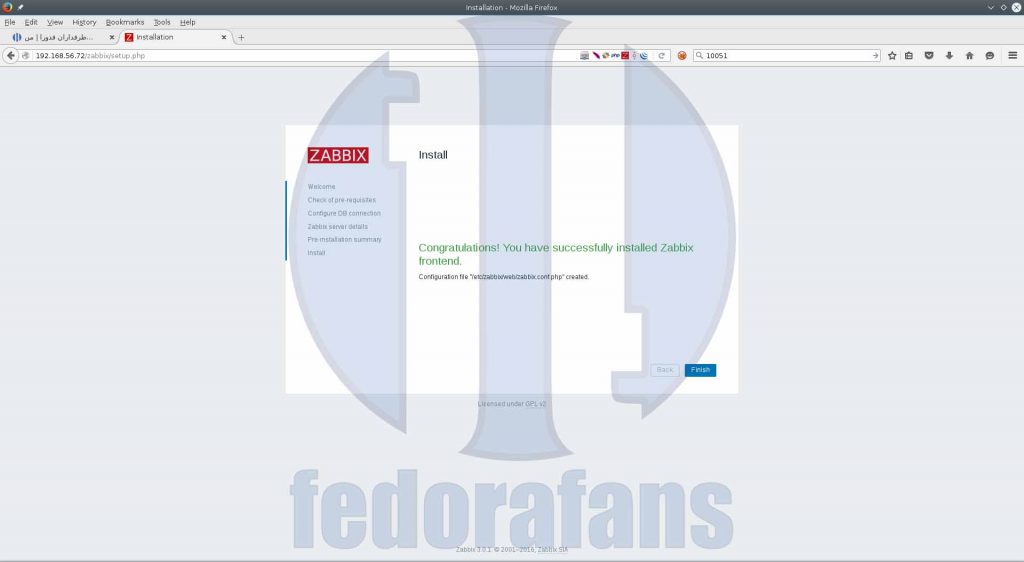در بخش اول از سری مطالب مربوط به نصب و پیکربندی نرم افزار مانیتورینگ Zabbix 3 بسته های لازم و تنظیمات آنها انجام شد.در بخش دوم از این سری روند پیکربندی Zabbix 3 را ادامه خواهیم داد.
جهت پیکربندی دیوار اتش firewalld برای Zabbix Server این دستورات را اجرا کنید :
#firewall-cmd --add-port=10051/tcp#firewall-cmd --add-port=10051/tcp --permanent
جهت پیکربندی دیوار آتش firewalld برای Zabbix Agent این دستورات را اجرا کنید :
# firewall-cmd --add-port=10050/tcp# firewall-cmd --add-port=10050/tcp --permanent
اکنون برای پیکربندی Zabbix Agent فایل تنظیمات آن را باز کنید :
#vi /etc/zabbix/zabbix_agentd.conf
سپس این مقادیر را بر اساس مشخصات سرور خود تنظیم کنید :
Server=127.0.0.1
ServerActive=127.0.0.1
Hostname=zabbix.fedorafans.local
اکنون سرویس zabbix-agent را start و enable کنید :
#systemctl start zabbix-agent
#systemctl enable zabbix-agent
پس از انجام تنظبمات گفته شده اکنون جهت دسترسی به پنل وب Zabbix Server آدرس زیر را در مروگر وب خود وارد کنید :
http://192.168.56.72/zabbix
توجه داشته باشید بجای IP نوشته باید IP سرور خود را بنویسید.پس وارد کردن آدرس گفته شده در مرورگر وب با همچین صفحه ای روبرو خواهید شد :
برای ادامه کار کافیست تا روی دکمه ی Next Step کلیک کنید تا صفحه پایین نمایش داده شود :
در این صفحه پیش نیاز ها بررسی و نمایش داده خواهد شد که در صورت درست بودن موارد، کافیست تا بر روی دکمه ی Next Step کلیک کنید تا وارد صفحه زیر شوید :
همانطور که در تصویر بالا مشاهده می کنید در این مراحه باید مشخصات دیتابیسی که در مراحل قبل تر ساخته شد را وارد کنید و سپس جهت ادامه کار روی دکمه ی Next Step کلیک کنید تا صفحه پایین نمایش داده شود :
در این مرحله می توانید نام ماشین Zabbix Server را وارد کنید و همچنین پورتی که قرار است بر روی آن سرویس اجرا شود را وارد کنید که معمولا به صورت پیش فرض نوشته شده است.گفتنی است این پورت را قبلا در دیورا آتش firewalld باز کردیم.پس از اینکار کافیست تا روی دکمه ی Next Step کلیک کنید تا وارد صفحه ی بعدی شوید :
همانطور که در تصویر بالا مشاهده می کنید خلاصه ای از تنظیمات انجام شده نمایش داده خواهد شد که در صورت درست بودن آنها کافیست تا بر روی دکمه Next Step کلیک کنید تا وارد مرحله بعدی شوید :
پس از نصب موفقیت آمیز با تصویر بالا روبرو خواهید شد که اکنون کافیست تا روی دکمه Finish کلیک کنید و سپس می توانید پنل ورود به Zabbix Server را مشاهده کنید :
مشخصات ورود به پنل وب به صورت پیش فرض به شرح زیر می باشد :
user : admin
password : zabbix
پس از ورود به پنل با همچین صفحه ای روبرو خواهید شد :
اکنون از طریق پنل وارد منوی Configuration > Hosts شوید، سپس مانند تصویر پایین Zabbix Server را انتخاب و Enable کنید :
امید است تا از این مطالب استفاده لازم را برده باشید.
پایان